- Partie 1: Comment sauvegarder des photos iPad sur un ordinateur via iCloud
- Partie 2: Comment copier une photo dans une photothèque iPhoto / iCloud Photos sur Mac
- Partie 3: Utiliser FoneLab iOS Data Backup & Restore pour sauvegarder des photos iPad
- Partie 4: Comment sauvegarder des photos iPad sur PC avec iTunes
- Partie 5: Sauvegarder des photos de l'iPad sur un Mac avec AirDrop
Sauvegardez et restaurez votre iPhone / iPad / iPod sans perte de données.
iPad Photo Backup (2023) - Comment sauvegarder des photos iPad
 Mis à jour par Somei Liam / 11 janv.2021 13:30
Mis à jour par Somei Liam / 11 janv.2021 13:30Il est facile de sauvegarder un iPad, mais c'est aussi extrêmement important. Sauvegarde des photos de l'iPad quelque part est un moyen efficace d'éviter la perte de photos contre le vol, les dommages ou la perte de l'iPad sur le siège arrière du taxi.


Liste de guide
- Partie 1: Comment sauvegarder des photos iPad sur un ordinateur via iCloud
- Partie 2: Comment copier une photo dans une photothèque iPhoto / iCloud Photos sur Mac
- Partie 3: Utiliser FoneLab iOS Data Backup & Restore pour sauvegarder des photos iPad
- Partie 4: Comment sauvegarder des photos iPad sur PC avec iTunes
- Partie 5: Sauvegarder des photos de l'iPad sur un Mac avec AirDrop
1. Comment sauvegarder des photos iPad sur un ordinateur via iCloud
Le moyen le plus simple de sauvegarder des photos iPad consiste à utiliser iCloud. Pour activer la fonctionnalité de sauvegarde iCloud, allez à Paramètres sur votre appareil, appuyez sur [Votre nom] > iCloud > iCloud sauvegarde vers le bas.
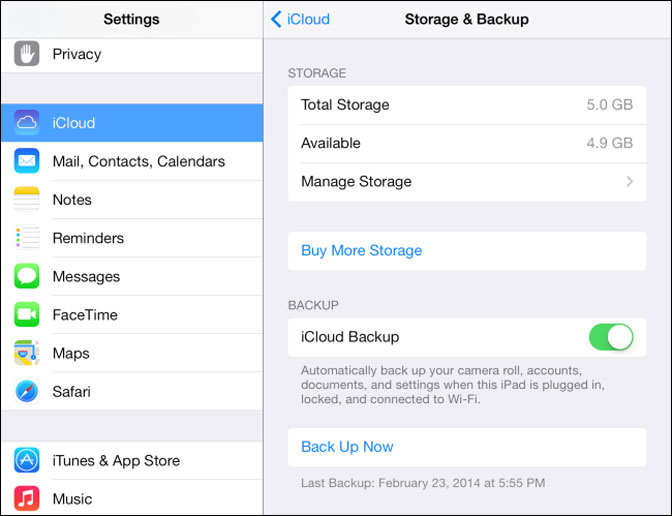
Activez-le, puis laissez la sauvegarde du périphérique lui-même ou effectuez manuellement une sauvegarde sur iCloud si vous ne souhaitez pas attendre. Assurez-vous que votre appareil est connecté à une source d'alimentation et au WiFi avant de commencer la sauvegarde.
Remarque: La seule chose à propos de la sauvegarde de vos appareils de cette façon est que si vous supprimez une seule vidéo, par exemple, et souhaitez restaurer cette image, vous devez effectuer une restauration complète de l'appareil. Maintenant, c’est génial si votre appareil est complètement effacé, vous pouvez alors restaurer l’ensemble de la sauvegarde et vous obtiendrez toutes vos photos et vidéos, ainsi que tout le reste.
Après avoir activé la sauvegarde iCloud, nous pouvons ouvrir notre iCloud et téléchargez les images de sauvegarde.
Pour télécharger vos photos et vidéos à partir de iCloud sur votre PC / Mac, pour les utilisateurs de Mac, ouvrez Explorateur de fichiers fenêtre (sur le Menu barre en haut de l'écran)> iCloudCliquez sur Options à côté de Photos, vérifier iCloud Photo Library, sélectionnez Télécharger des originaux sur ce Mac.
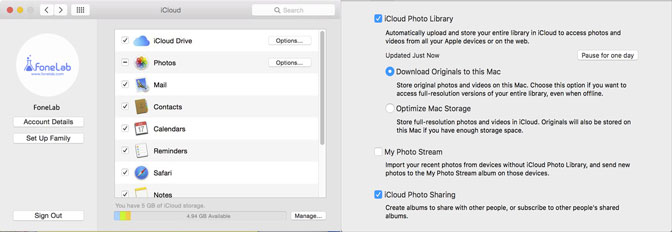
Pour les utilisateurs Windows, lancez iCloud que vous pouvez télécharger sur iCloud.com, cliquez sur Options à côté de Photos. Chèque iCloud Photo Library puis vérifiez Télécharger des photos et des vidéos sur mon PC. Après ce clic OK pour finir.
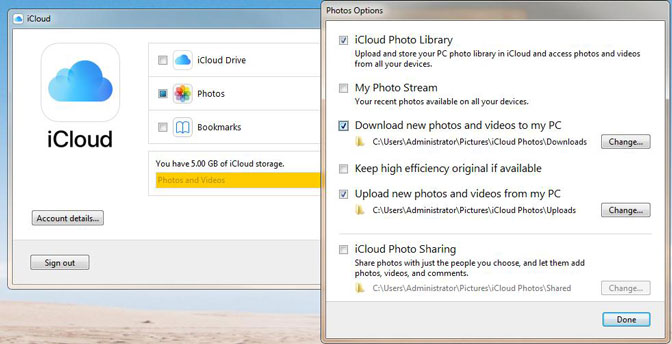
Quel que soit le système que vous utilisez, vous pouvez vous connecter à iCloud.com pour télécharger ou télécharger des images. Connectez-vous simplement à votre compte iCloud, puis accédez à Photos pour télécharger ou télécharger vos photos.
Conseils : Si vous voulez savoir comment accéder à iCloud, vous pouvez vous référer à comment afficher la sauvegarde iCloud.
FoneLab vous permet de sauvegarder et de restaurer votre iPhone / iPad / iPod sans perte de données.
- Sauvegardez et restaurez facilement les données iOS sur votre PC / Mac.
- Prévisualisez les données en détail avant de restaurer les données à partir de sauvegardes.
- Sauvegarde et restauration sélectives des données de l'iPhone, de l'iPad et de l'iPod touch.
2. Comment copier une photo dans iPhoto Library / iCloud Photos sur Mac
Si vous utilisez un ordinateur Mac, une option de sauvegarde gratuite est connue sous le nom de iPhoto. Il peut être configuré pour sauvegarder / importer automatiquement les images de l'appareil iOS chaque fois que vous êtes connecté à votre appareil.
iPhoto est gratuit et constitue un bon moyen d'organiser vos photos et vidéos sur votre Mac. Toutefois, pour les propriétaires de Mac avec OS X Yosemite 10.10.3, votre Mac prendra en charge Photos et non l'application iPhoto. Vous devrez peut-être mettre à jour votre application iPhoto Library en Photos pour continuer à profiter de ses fonctionnalités. Toutefois, si vous utilisez encore d'autres versions de macOS, suivez ces étapes pour sauvegarder manuellement les images de votre iPad sur votre Mac.
Étapes d'utilisation d'iPhoto Library
Étape 1Connectez votre iPad à votre Mac à l'aide d'un câble USB.
Étape 2Lancez l' iPhoto Library app, puis sélectionnez votre iPad dans la barre latérale sous la liste des appareils.
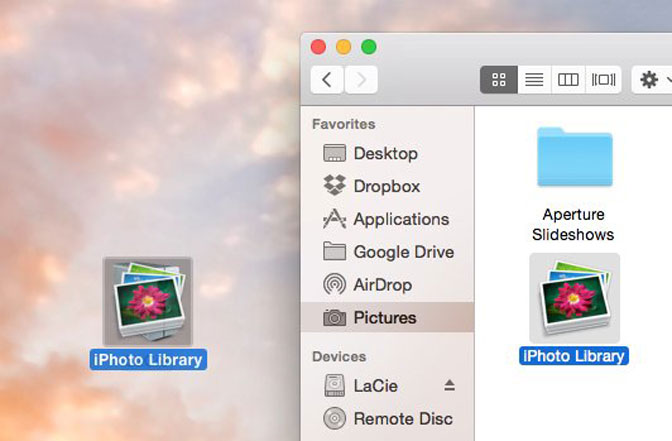
Étape 3Cliquez Importer des photos bouton. Vous pouvez choisir d'effacer les photos de votre iPad après l'importation en cliquant sur Supprimer.
Étapes d'utilisation d'iCloud Photos
Pour les propriétaires de Mac avec OS X Yosemite 10.10.3, vous pouvez simplement utiliser le icloud Photos app. Les étapes de l'opération sont également identiques à celles qui suivent.
Étape 1Connectez votre iPad à votre Mac à l'aide d'un câble USB. Aller à Préférences de système > iCloud.
Étape 2Cliquez Options à côté de Photos, Puis sélectionnez icloud Photos. Chèque iCloud Photo Library et cliquez sur OK, puis clique Appliquer.
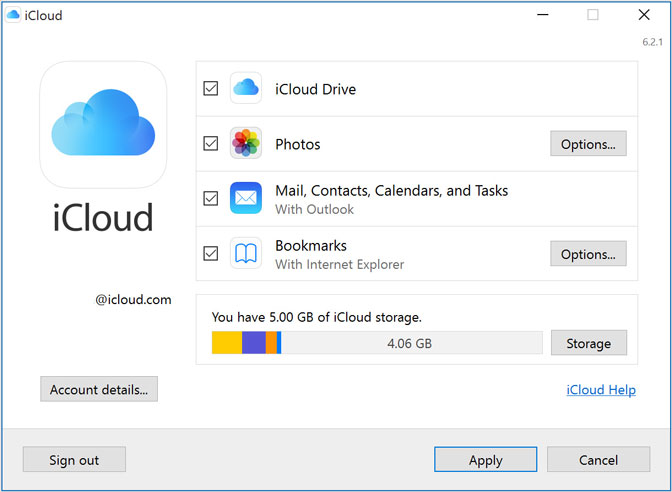
Étape 3Lorsque vous allumez icloud Photos, vos photos et vidéos sont automatiquement téléchargées sur iCloud. Ils ne sont pas dupliqués dans votre sauvegarde iCloud. Vous devez donc conserver des copies de sauvegarde de votre bibliothèque.
Vous pouvez télécharger vos photos et vidéos d'iCloud.com sur votre ordinateur et les stocker dans une bibliothèque séparée, les transférer sur un autre ordinateur avec capture d'image or Photosou stockez-les sur un lecteur séparé.
Étape 4Après les étapes ci-dessus, accédez à iCloud.com et connectez-vous avec votre ID apple et Mot de passe.
Étape 5Cliquez sur Photos. Si c'est la première fois que vous visualisez vos photos sur iCloud.com, la préparation de vos photos iCloud peut prendre un certain temps.
Étape 6Ensuite, nous pouvons appuyer sur l'icône Téléchargement en gris dans le coin supérieur droit et sélectionnez les photos que vous souhaitez télécharger et appuyez sur le mot Selectionnez en bleu dans le coin inférieur droit. Ou faites glisser et déposez les photos sur iCloud.com pour les télécharger.
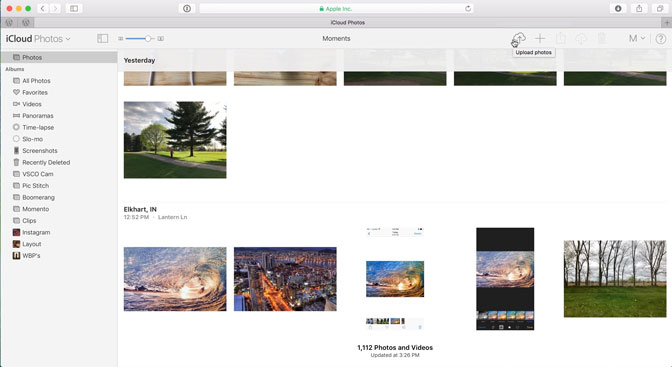
Conseils: Le nombre de pictogrammes que vous chargez à la fois déterminera le temps nécessaire au téléchargement sur iCloud Photos. Vous pouvez surveiller l'état en bas au centre de la fenêtre du navigateur.
En savoir plus sur Photos app, vous pouvez vous référer à Configurer et utiliser des photos.
3. Utiliser FoneLab iOS Data Backup & Restore pour sauvegarder des photos iPad
Sauvegarde et restauration de données iOS est un outil pratique et efficace qui peut vous aider à sauvegarder et restaurer vos données iOS de manière sélective.
- Plus facile de sauvegarder et de restaurer les données iOS sur votre PC / Mac.
- Nous pouvons prévisualiser vos données avant la sauvegarde ou la restauration, ou prévisualiser les données en détail avant de restaurer des données à partir de sauvegardes.
- Sauvegardez et restaurez vos données de manière sélective et nous pouvons sélectionner les données de l'iPhone, de l'iPad et de l'iPod touch pour les sauvegarder et les restaurer.
FoneLab vous permet de sauvegarder et de restaurer votre iPhone / iPad / iPod sans perte de données.
- Sauvegardez et restaurez facilement les données iOS sur votre PC / Mac.
- Prévisualisez les données en détail avant de restaurer les données à partir de sauvegardes.
- Sauvegarde et restauration sélectives des données de l'iPhone, de l'iPad et de l'iPod touch.
Étape 1Téléchargez et installez Sauvegarde et restauration de données iOS sur votre ordinateur avec le lien ci-dessus en conséquence. Le logiciel se lancera automatiquement une fois le processus terminé. Choisir Sauvegarde et restauration de données iOS de l'interface.

Étape 2Connectez votre iPad à l'ordinateur. Puis appuyez sur La confiance sur l'écran d'accueil de votre appareil s'il apparaît.
Étape 3Selectionnez Sauvegarde de données iOS, puis choisissez Sauvegarde cryptée si vous voulez protéger vos fichiers de sauvegarde avec un mot de passe. Ou sélectionnez simplement Sauvegarde standard passer à autre chose. Puis clique Accueil.

Étape 4Il vous permet de sélectionner le type de données que vous souhaitez sauvegarder. Si vous voulez sauvegarder toutes les données, cochez simplement la case à côté de la Sélectionner tout option en bas à gauche. Pour sauvegarder des photos, cochez seulement la case devant Photos. Puis clique Suivant à commencer.

Conseils: Si vous souhaitez sauvegarder votre photo iPhone, vous pouvez vous référer à sauvegarde photo iPhone.
4. Comment sauvegarder des photos iPad sur PC avec iTunes
iTunes est un programme courant que les utilisateurs d'iPad installent sur leur ordinateur pour gérer les données de l'iPad lorsqu'ils connectent l'iPad à l'ordinateur avec un câble USB.
Il ne stockera pas les données de l'iPad sur le service iCloud mais dans le dossier local de l'ordinateur.
Parcourons le processus de sauvegarde de l'iPad photos avec iTunes.
Étape 1Téléchargez et installez iTunes sur votre ordinateur.
Étape 2Lancement iTunes et connectez l'iPad à l'ordinateur avec un câble USB. Robinet La confiance sur l'écran de l'iPad s'il s'agit de la première connexion avec l'ordinateur.
Étape 3Cliquez sur l'icône du périphérique, puis Résumé dans le volet de gauche.
Étape 4Cliquez Sauvegarder maintenant dans l' sauvegardes .
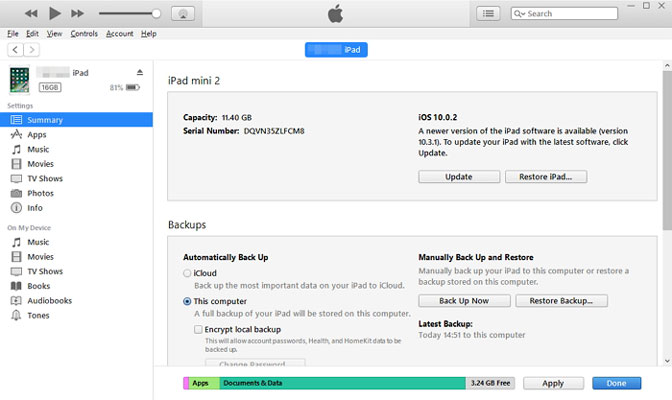
5. Sauvegarde de photos iPad sur Mac avec AirDrop
Avec AirDrop, nous pouvons partager instantanément vos photos, vidéos, documents et autres avec d'autres appareils Apple à proximité. Il peut également partager une photo d'iPad sur Mac pour la sauvegarde de photos.
AirDrop permet de partager le contenu d'applications telles que Photos, Safari, Contacts et plus.
Étape 1Selectionnez Go > parachutage de la barre de menu dans le Finder. Ou sélectionnez parachutage dans la barre latérale d'un Finder fenêtre sur votre Mac. Sur iPad, faites glisser votre doigt vers le haut à partir du bas de n’importe quel écran pour ouvrir la fenêtre. Control Center et allumer Bluetooth et Wi-Fi. Puis activer parachutage et sélectionnez Tous.

Étape 2Ouvrez le fichier que vous souhaitez envoyer, appuyez sur Partager or Icône de partage. Ou faites un clic droit sur le fichier dans Finder, Puis choisissez Partager dans le menu contextuel. Pour partager plus de photo de la Photos app, nous pouvons glisser à gauche ou à droite et sélectionner plusieurs photos.
Étape 3Exploiter Partager bouton, choisissez parachutage. Appuyez sur le avatar du destinataire prévu quand il apparaît dans la ligne AirDrop. Le contenu est automatiquement envoyé à cet appareil.
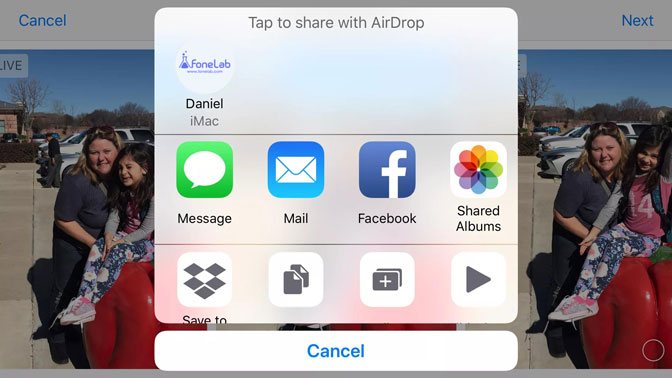
Si vous diffusez du contenu AirDrop à d'autres personnes, elles verront une option permettant de: Accepter or Refuser. Une fois qu'ils ont accepté et que le fichier a été envoyé, cliquez sur OK.
Conseils:
Ces méthodes 5 peuvent vous aider à sauvegarder des photos iPad. Si vous souhaitez sauvegarder d'autres fichiers tels que des fichiers audio, vidéos, des documents, vous pouvez utiliser Sauvegarde et restauration de données iOS.
Pour en savoir plus sur les méthodes de sauvegarde des données sur un iPhone ou un autre périphérique iOS, vous pouvez vous référer à comment sauvegarder l'iPhone.
FoneLab vous permet de sauvegarder et de restaurer votre iPhone / iPad / iPod sans perte de données.
- Sauvegardez et restaurez facilement les données iOS sur votre PC / Mac.
- Prévisualisez les données en détail avant de restaurer les données à partir de sauvegardes.
- Sauvegarde et restauration sélectives des données de l'iPhone, de l'iPad et de l'iPod touch.
